1、打开PS软件,按Ctrl+N新建一个800像素×250像素,白色背景色的RGB图像文件。

2、单击工具箱下方或菜单栏下右侧的前景色图标,在弹出的对话框中将前景色设为浅蓝色。


3、选择工具箱的文字工具,在图像上单击鼠标左键,输入文字“立体网点字”。
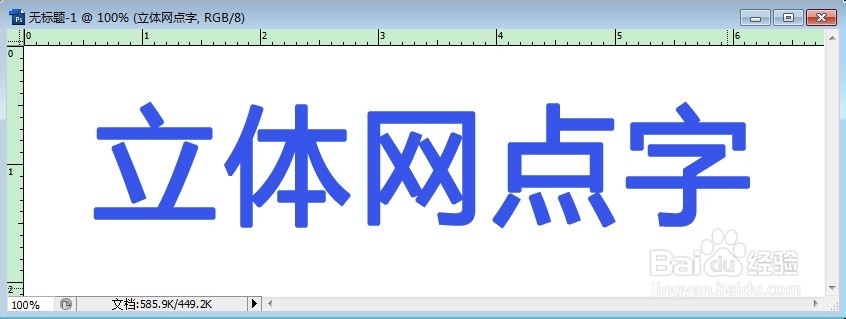
4、按住Ctrl键同时单击图层面板上的文字层载入选定范围,然后点击菜单“窗口”→“通道”命令,在工作区打开通道面板。
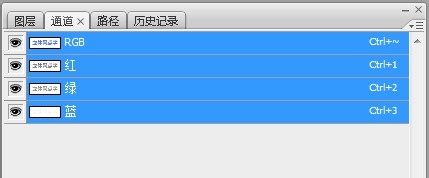
5、单击通道面板下方的左数第二个按钮,将当前的选定范围保存为“Alpha 1”通道。
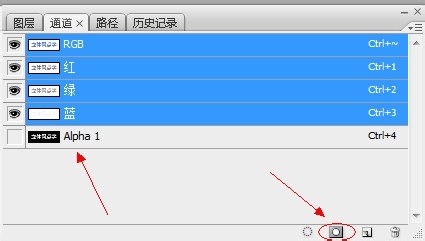
6、单击通道面板下方的左数第三个按钮,创建一个新的“Alpha 2”通道,此时“Alpha 2”通道上显示文字选定范围。

7、单击“选择”→“羽化”命令,在弹出的对话框中将“羽化半径”设置为“5”。然后将前景色设置为白色,以前景色填充选区。

8、按Ctrl+D组合键取消选定范围,单击“滤镜”→“像素化”→“彩色半调”命令,在弹出的对话框中进行如图设置,将滤镜效果应用到“Alpha 2”通道。
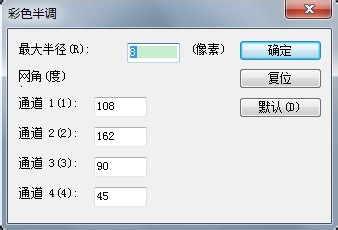
9、单击图层面板上的文字层,执行“图层”→“栅格化文字”命令,将文字转换为普通图层。
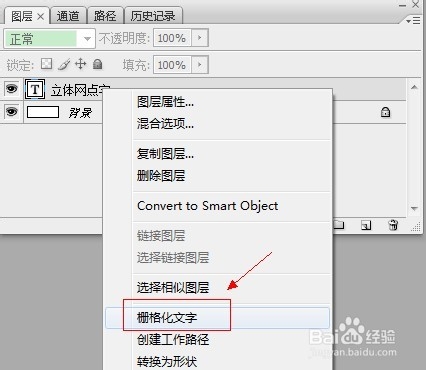
10、按住Ctrl键同时点击图层面板上的文字图层载入选定范围,执行“选择”→“修改”→“收缩”命令,将收缩量设为“2”,将当前图层选区向内收缩。
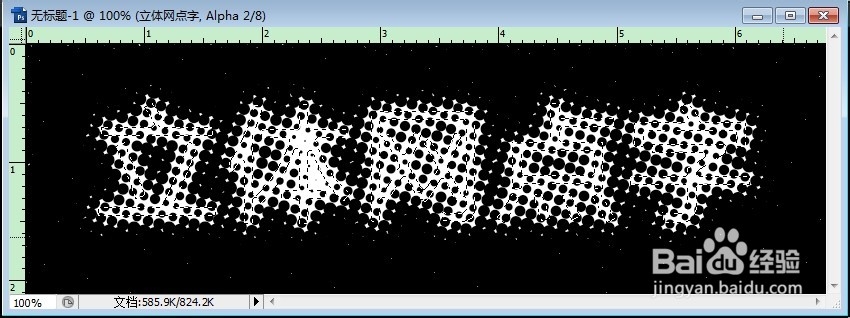
11、执行“滤镜”→“渲染”→“光照效果”命令,在弹出的对话框中选择“纹理通道”下拉列釉涑杵抑表,选择“Alpha 2”通道,然后按照如图所示的参数进行设置,将光照效果应用到文字层中。

12、按Crrl+D组合键取消选定范围,双击图层面板上的文字图层,在弹出的“图层样式”对话框中,选择“斜面和浮雕”选项,然后按照如图所示参数设置,得到具有立体网点效果的文字。

13、立体网点字最终效果如图所示,整个制作完成。

